Category Category
-
03/13/2020In The Know!
-
03/12/2020Arts & Crafts
-
03/11/2020Cool Facts
-
03/10/2020Holidays and Gifts
-
03/09/2020Pros & Cons
Как оформить и мониторить Цифровой Товар
КАК ОФОРМИТЬ и МОНИТОРИТЬ
ЦИФРОВОЙ ТОВАР
8 ПРОСТЫХ ШАГОВ
Продавец магазина, на портале для продавцов в своем ЛК имеет возможность выставить правильно оформленный цифровой товар.
Цифровой товар имеет следующим атрибуты:
- Слово "Digital" должно быть использовано в названии товара
- Цифровые товары не нуждаются в оформлении методов доставки
- Слово "Digital" должно быть использовано в описании товара
- В Цифровой товар должны быть подгружены файлы
- Продавец устанавливает количество возможных скачиваний покупателем
- В случае цифрового товара блок доставки исчезает и доставка происходит электронно
- Система после оплаты заказа отсылает покупателю письмо с ссылкой для скачивания
- Покупатель по ссылке в письме скачивает цифровые файлы столько раз сколько обозначено продавцом
Рассмотрим как это выглядит в системе по каждому атрибуту оформления Цифрового Товара.
ШАГ 1. Цифровой товар должен иметь слово "Digital" в названии и описании товара.
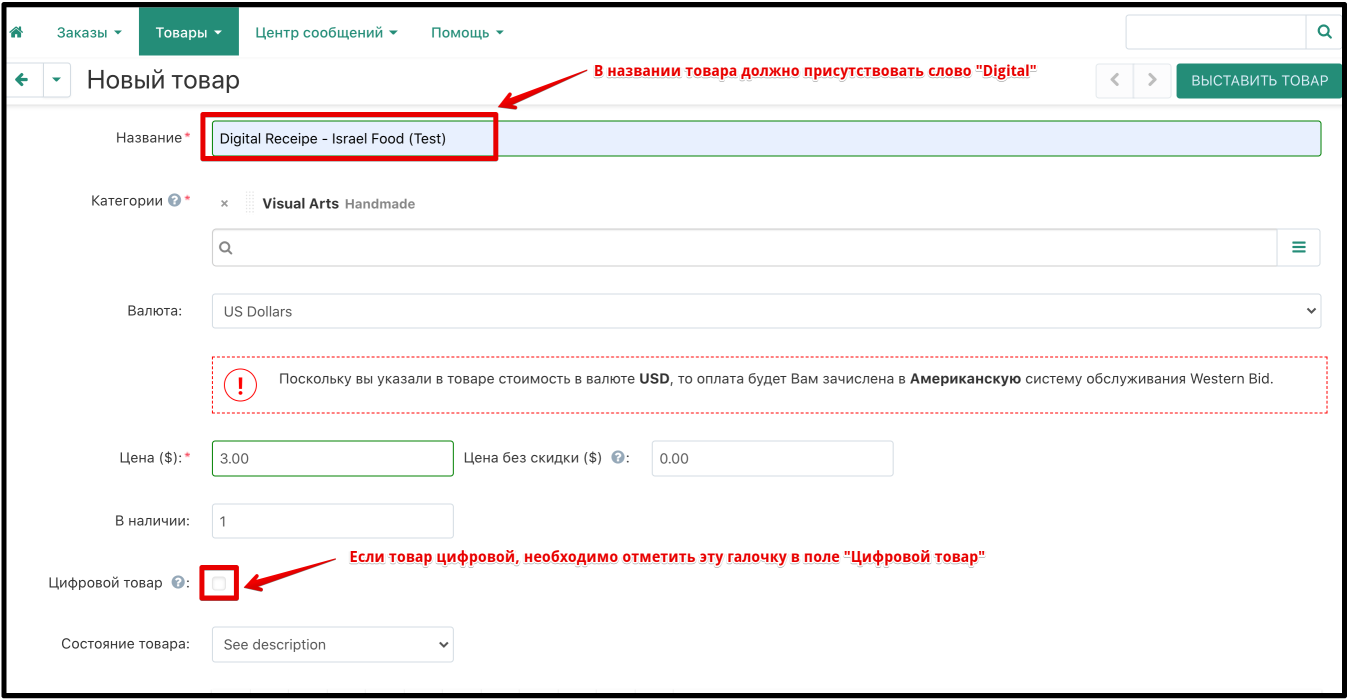
ШАГ 2. Необходимо отметить галочку в поле "Цифровой товар" и тогда не будет рассчитываться почтовая доставка:

Как видно, в цифровом товаре нет раздела связанного со стоимостью доставки. Подгрузите изображение и нажимайте на кнопку "Выставить товар":
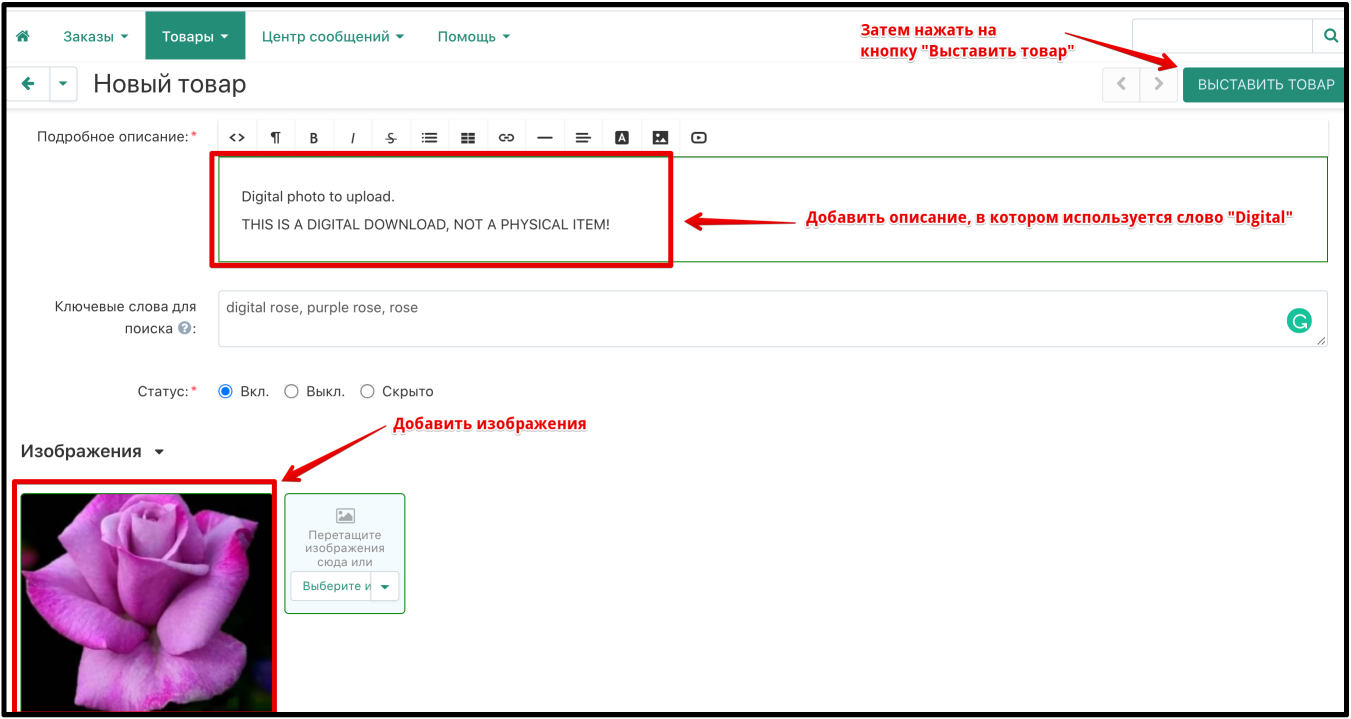
ШАГ 3. Посколько товар был создан как "Цифровой Товар", в нем есть вкладка "Продаваемые файлы", куда и должны быть подгружены цифровые файлы и дан максимум загрузки.

ШАГ 4. Загрузка файлов. Если у вас много файлов, то вы можете их распределить по папкам. Сперва создайте папки и затем в них добавьте продаваемые файлы:

Создаем папки:

Было создано 3 разные папки:

Теперь подсоединяем продаваемые файлы. В каждой папке были добавлены продаваемые файлы. Советую давать вашим продаваемым файлам полное название, так будет удобно и для вашего учета и для покупателя:
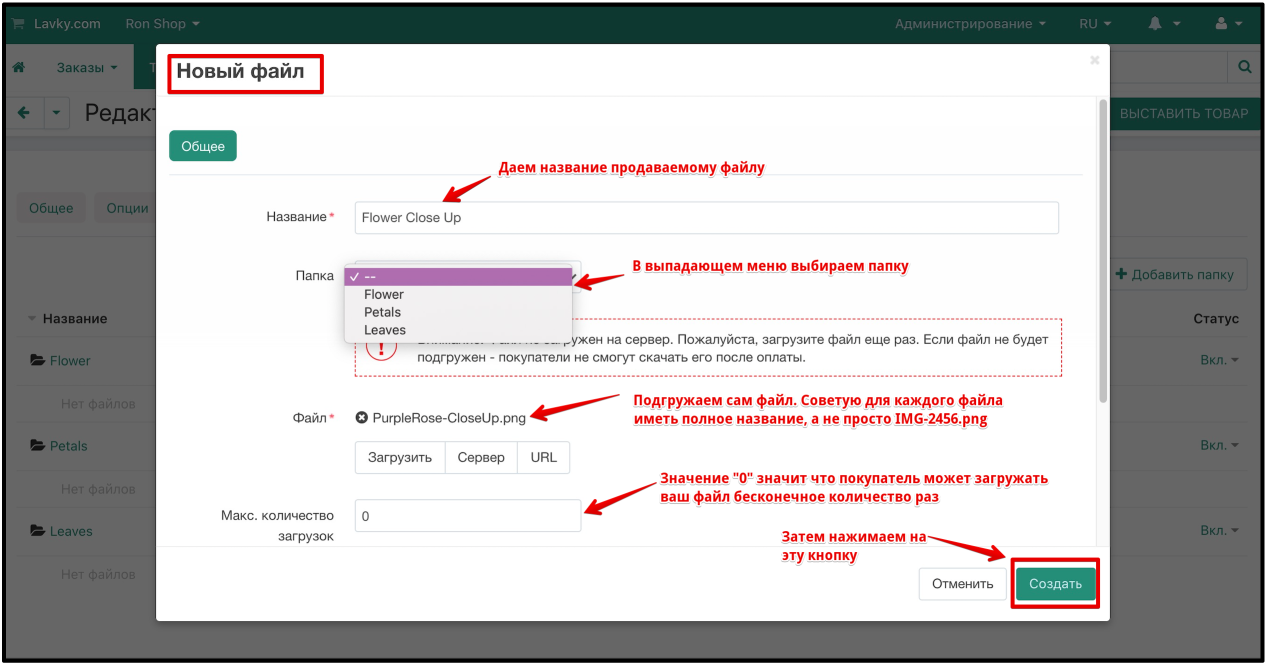
Продавец всегда может внести изменения в позже оплаченный заказ, по поводу даты, до которой можно файлы загружать, https://prnt.sc/ujf6mq
ДОПОЛНЕНИЕ: Если вы продаете файлы большого размера, например, в 20МБ, или даже в 200МБ, то мы можем предложить вам во вкладку "Продаваемые файлы" добавлять документ с ссылкой на ваш большой продаваемый файл, который вы будете загружать либо в Google drive, либо в Google Docs. Вы можете сделать ссылку в виде Hyperlink, нажав на которую покупатель будет сразу переведен в ваш действительный цифровой продаваемый файл.
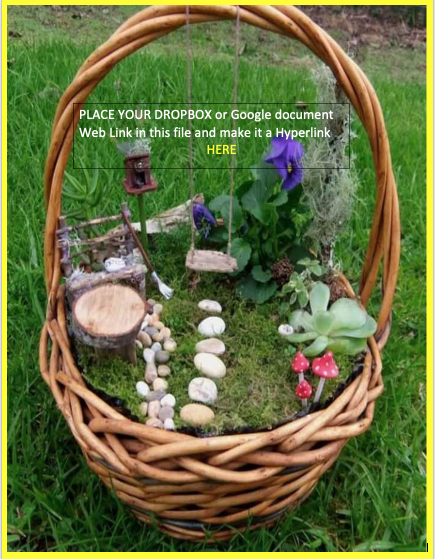
Чтобы создать такую ссылку, вам надо загрузить ваш большой файл в Google Docs, и нажать на кнопку "Share" в верхнем правом углу, в открывшемся поп-ап окне "Get link" выбрать опцию "Anyone with the link" и затем скопировать ссылку:

Теперь вам эту скопированную ссылку надо вставить в ваш документ в виде Гиперссылки, в слово "HERE".
ШАГ 5. Продавец всегда может редактировать или удалять, и сами файлы, и папки:

Если все папки закрыть, воспользовавшись треугольником около "Названия", то меню "Шестеренка" будет относится уже к самой папке, которую тоже можно либо удалять, либо редактировать. Если папку удалить, то все файлы, что были в этой папки тоже будут удалены:

Продавец может отредактировать продаваемый файл и выставить максимальное количество скачивания равное двум:
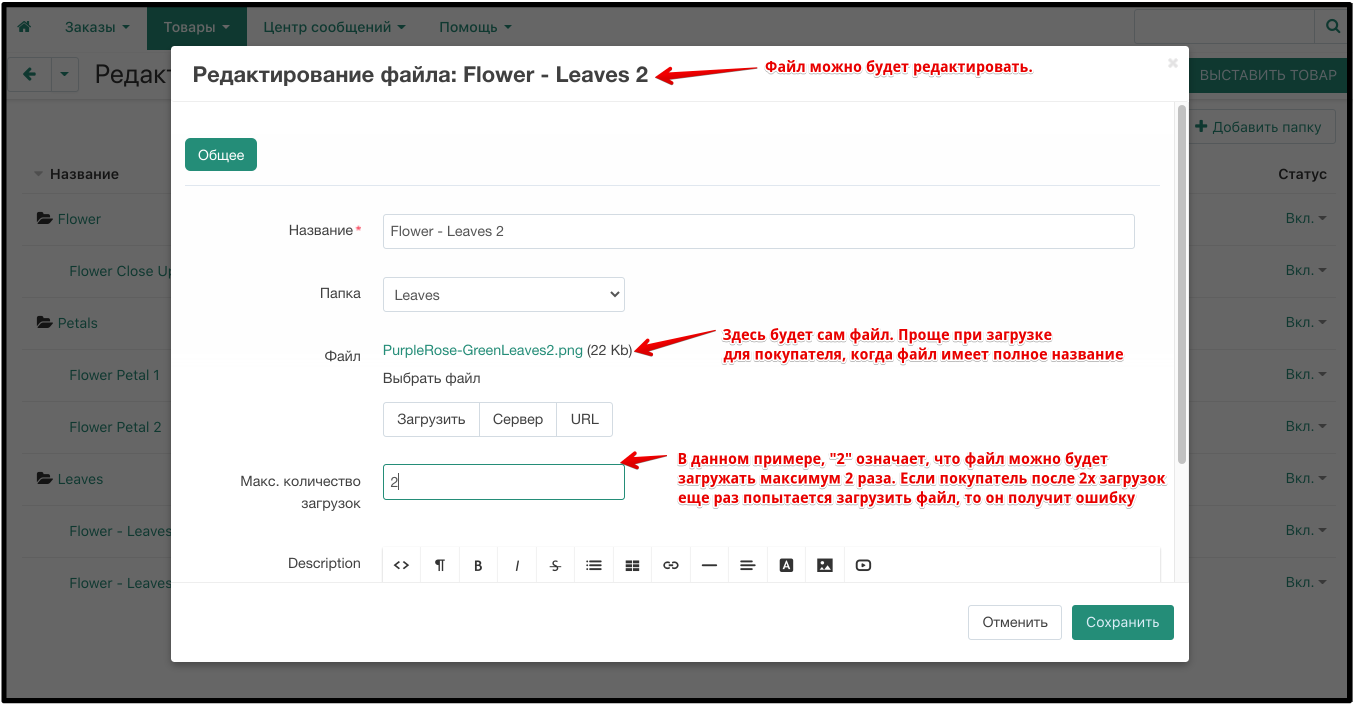
ШАГ 6. Цифровой файл создан и он находится в статусе "Вкл":

Выставленный новый цифровой товар будет доставляться электронно, о чем и сказано под его кодом, и выглядит это вот так на витрине магазина:

ШАГ 7. Система отправляет письмо покупателю после успешной оплаты заказа. Письмо с подтверждением появится в электронной почте покупателя. Системное электронное письмо, которое каждый покупатель должен получить при покупке цифрового продукта, должно быть озаглавлено как «Название магазина поставщика: номер заказа, доступ к электронно распространяемым товарам предоставляется», (использован другой товар в виде примера):

Внутри этого письма будет ссылка на цифровой файл, который покупатель должен загрузить на свой компьютер. Вот так должно выглядеть тело письма:

Покупатель по ссылке в письме скачивает цифровые файлы. После того, как покупатель нажмет на предоставленную ссылку, его компьютер откроет для него новый экран и спросит, где он хотел сохранить файл.
Продавец имеет возможность наблюдать за своими цифровыми товарами и количеством загрузок во вкладке "Загрузки" на странице "Заказы", по каждому конкретному заказу:

Во вкладке "Загрузки" есть возможность вести наблюдения, или обновлять условия загрузки цифровых товаров, как, например, продлевать срок действия ключа для загрузки, изменять количество загрузок, или менять статус цифрового файла. Все загрузки цифрового товара возможны покупателем только после полной им оплаты товара:

ШАГ 8. Если так случилось, что продавец по ошибке оформил цифровой товар как обычный товар и не подгрузил продаваемые файлы к товару, то тогда продавцу придется после оплаты заказа с таким товаром, отправлять продаваемые файлы покупателю отдельной электронной почтой самому.
Заказ, который содержит в себе неправильно оформленный цифровой товар, после оплаты надо перевести из статуса "Оплачен", в статус "Отправлен". Чтобы это сделать, необходимо "Оформить новую отгрузку" или добавить "Номер Отслеживания". Сделать это можно 2-мя способами:
Способ 1: На странице "Заказы" на своем заказе надо нажать на значок-грузовичок, который в ту же секунду изменится на "х" и откроется новое окно с информацией что нужно ввести "Номер Отслеживания".
После того, как появится это окно, надо ввести слово "DIGITAL, т.к. это цифровой товар:
![]()
Цвет значка сразу изменится на зеленый и статус заказа тоже обновится на "Отправлен":

Продавец всегда может подвести мышку к значку и увидеть какой номер отслеживания был введен. В данном случае это слово "DIGITAL":
![]()
Зайдя в сам заказ, теперь, можно увидеть и Номер отслеживания (DIGITAL) и Новую отгрузку:
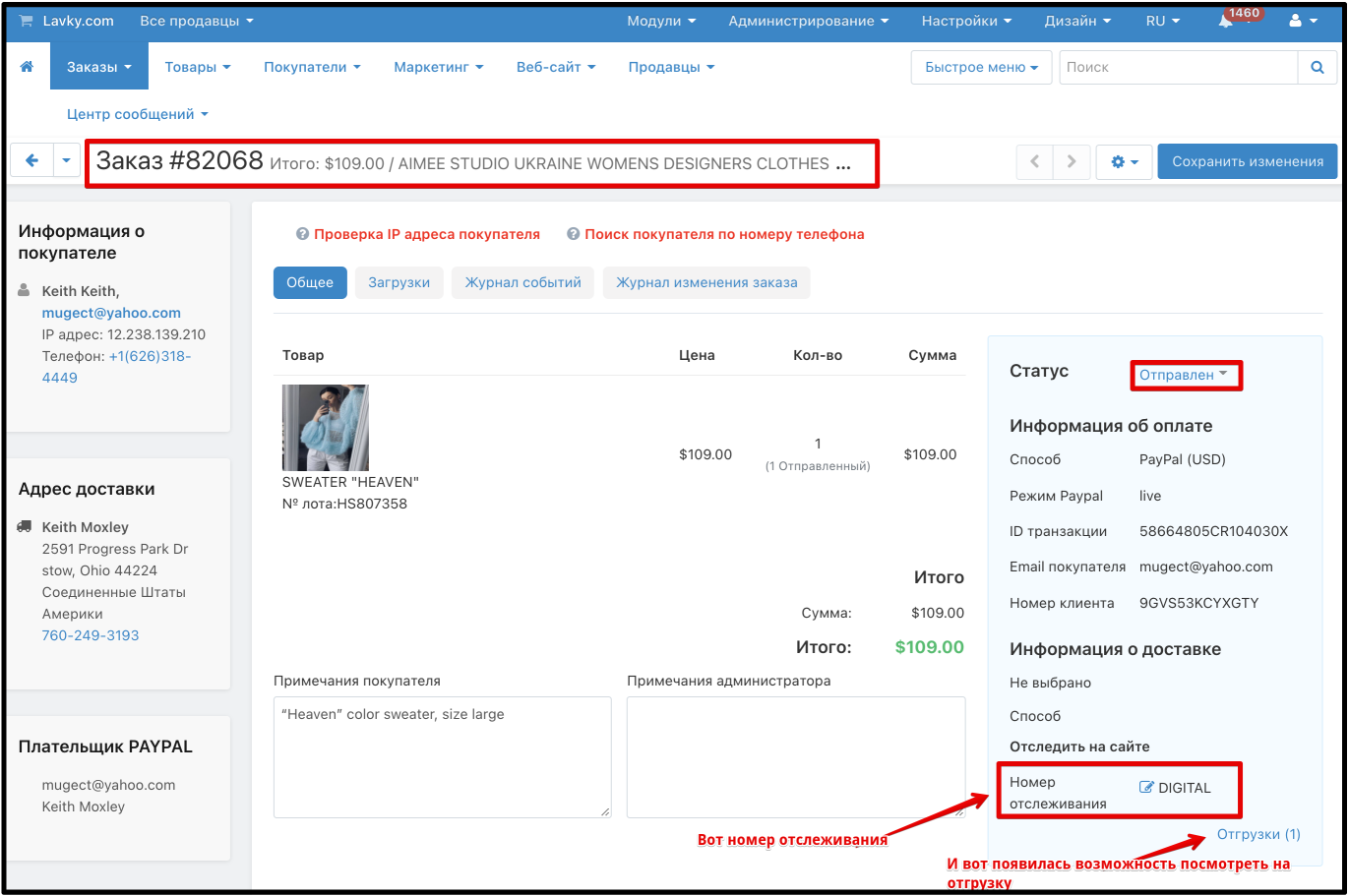
Способ 2: Т.к. товар на самом деле цифровой, то в новой отгрузке, надо ввести информацию о том, что, это Цифровой товар, дополнить комментариями и отправить сообщение об этом покупателю, вот как показано здесь:
![]()
После того как новая отгрузка с номером отслеживания была добавлена, статус заказа обновился на "Отправлен".

Теперь, когда ваш покупатель будет полностью доволен и обеспечен всем необходимым по этому товару, вы сможете обновить статус заказа на "Выполнен".
Удачи в оформлении цифровых товаров!
Our website uses cookies to improve your user experience. If you continue browsing, we assume that you consent to our use of cookies. More information can be found in our Privacy Policy.
I agree with it!